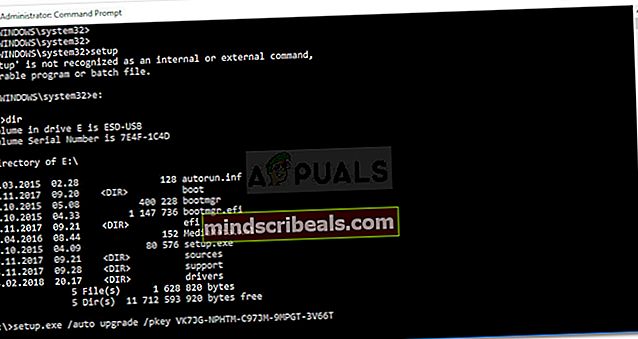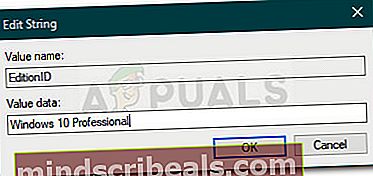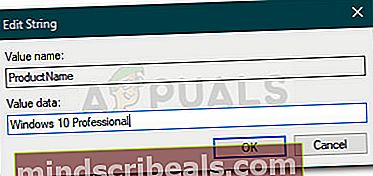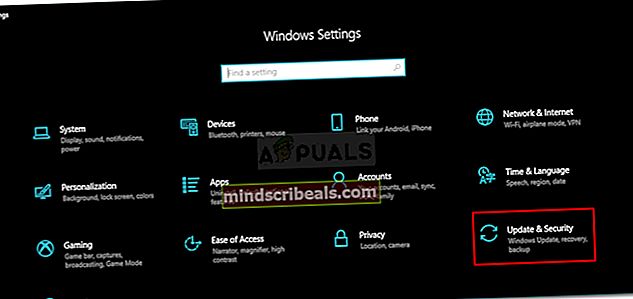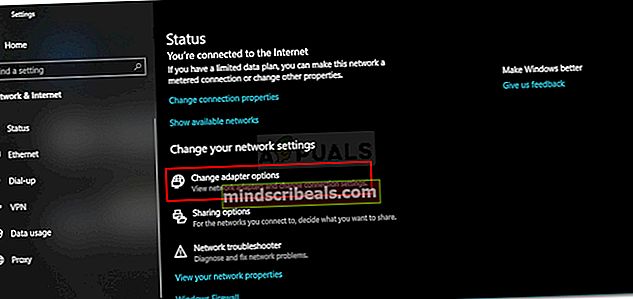Popravek: Napaka aktivacije sistema Windows 10 0xc03f6506
Napaka 0xc03f6506 se prikaže, ko poskušate nadgraditi Windows 10 Professional iz sistema Windows 10 Home. Če želite sistem nadgraditi na Windows 10 Professional, morate vnesti veljaven licenčni ključ, ki bo sistem po ponovnem zagonu nadgradil na sistem Windows 10 Pro. Vendar včasih Windows morda ne bo sprejel licenčnega ključa, ki ga želite vnesti, in dal kodo napake, kot je 0xc03f6506. To je lahko posledica različnih razlogov, na primer ključ je že bil uporabljen v drugem računalniku, vaša omrežna povezava itd.

Težavo lahko enostavno izognete tako, da izvedete nekaj spodnjih rešitev. Pomembno je tudi vedeti, da koda napake ne pomeni, da je vaš ključ izgubljen, dokler je veljaven. Aktivacijo sistema Windows boste morali opraviti z uporabo "ne tako splošnih" metod.
Kaj povzroča napako pri aktiviranju sistema Windows 10 0xc03f6506?
Dejavniki, ki povzročajo to kodo napake, se lahko razlikujejo, vendar so običajno posledica naslednjih razlogov -
”- Uporabljeni licenčni ključ: No, v skladu z licenčnimi pogoji za Windows lahko uporabljate veljaven ključ samo v enem računalniku. Če ste licenčni ključ že uporabljali v drugem sistemu, ga ne boste mogli uporabiti v drugem, razen če ste ga odstranili iz drugega.
- Aktivacijski strežniki sistema Windows: V nekaterih primerih so strežniki za aktiviranje sistema Windows preobremenjeni ali ne delujejo pravilno, zaradi česar ne morete uporabiti licenčnega ključa. V takem primeru lahko za uporabo ključa uporabite nadomestne metode.
Zdaj, da se vrnete na pot, lahko preizkusite spodnje rešitve, da izolirate težavo.
1. rešitev: Nadgradite z ukaznim pozivom
Če licenčnega ključa ne morete uporabiti za nadgradnjo na Windows 10 Pro, lahko poskusite to storiti z ukaznim pozivom. Za to potrebujete zagonski medij z operacijskim sistemom Windows. Ko to dobite, sledite spodnjim korakom:
- Vstavite zagonski medij sistema Windows.
- Pritisnite Tipka Windows + X in izberite Ukazni poziv (skrbnik) s seznama, da odprete povišan ukazni poziv.
- Ko vnesete ukazni poziv, vnesite abecedo nosilca (na primer E:) odstranljive naprave, da jo preklopite.
- Nato vnesite naslednji ukaz in pritisnite Enter:
setup.exe / samodejna nadgradnja / pkey xxxxx-xxxxx-xxxxx-xxxxx-xxxxx
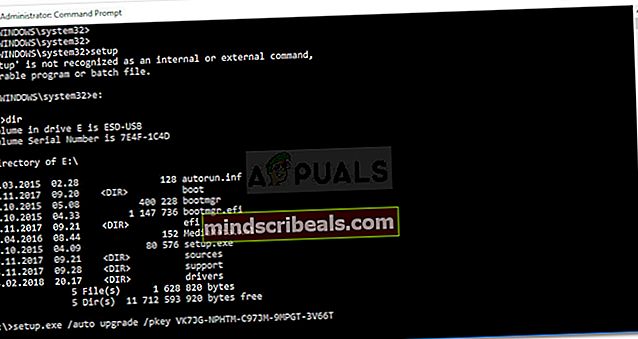
- Če vaš licenčni ključ ne deluje, poskusite uporabiti generični ključ (VK7JG-NPHTM-C97JM-9MPGT-3V66T) za nadgradnjo na Windows 10 Pro.
- Ko se nadgradi na Windows 10 Pro, ga aktivirajte s ključem.
2. rešitev: Uporaba registra Windows
Težavo lahko poskusite odpraviti tudi tako, da spremenite nekaj vnosov v registru sistema Windows. Te spremembe vam bodo pomagale nadgraditi na Windows 10 Pro. Spremenili bomo vnose vTrenutna verzijain spremeniteEditionID. To storite tako:
- Pritisnite Tipka Windows + R. odpreti Teči.
- Vtipkaj 'regeditIn pritisnite Enter.
- Pomaknite se do naslednjega imenika, tako da prilepite pot v naslovno vrstico:
HKEY_LOCAL_MACHINE \ SOFTWARE \ Microsoft \ Windows NT \ CurrentVersion
- Poiščite na desni strani EditionID in dvokliknite. Spremenite vrednost v Windows 10 Professional.
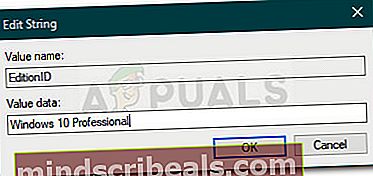
- Spremenite vrednost Ime izdelka do Windows 10 Professional prav tako.
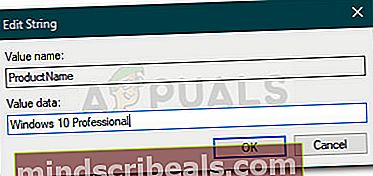
- Nato se pomaknite do naslednjega imenika:
HKEY_LOCAL_MACHINE \ SOFTWARE \ WOW6432Node \ Microsoft \ Windows NT \ CurrentVersion
- Tudi tam spremenite vrednost istih tipk, omenjenih v korakih 5 in 6.
- Zaprite register Windows.
- Pritisnite Tipka Windows + I odpreti Nastavitve.
- Pojdi do Posodobitve in varnost.
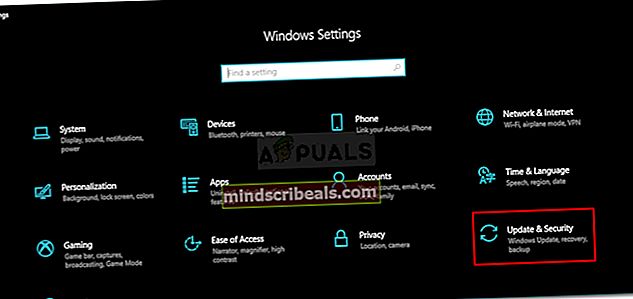
- Spremenite ključ izdelka v splošni ključ VK7JG-NPHTM-C97JM-9MPGT-3V66T.
- Po ponovnem zagonu se bo nadgradil na Windows 10 Professional.
- Če generični ključ ne deluje, poskusite vnesti svoj veljaven ključ.
3. rešitev: Onemogočanje omrežnega vmesnika
Na koncu lahko poskusite uporabiti tudi licenčni ključ tako, da onemogočite omrežni vmesnik. V nekaterih primerih lahko uporaba licenčnih ključev brez povezave z internetom izolira številne težave. To storite tako:
- Pritisnite Tipka Windows + I odpreti Nastavitve.
- Pojdi do Omrežje in internet in kliknite 'Spremenite možnosti adapterja’.
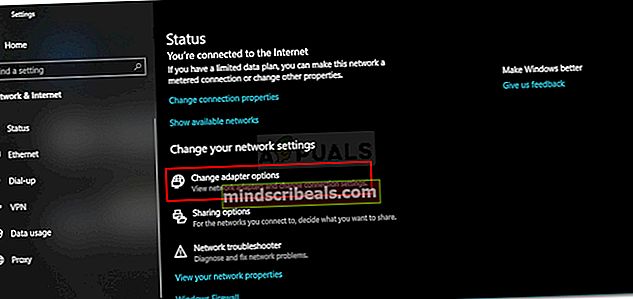
- Z desno miškino tipko kliknite vaš omrežni vmesnik in kliknite Onemogoči.
- Ko je onemogočen, poskusite znova uporabiti ključ.